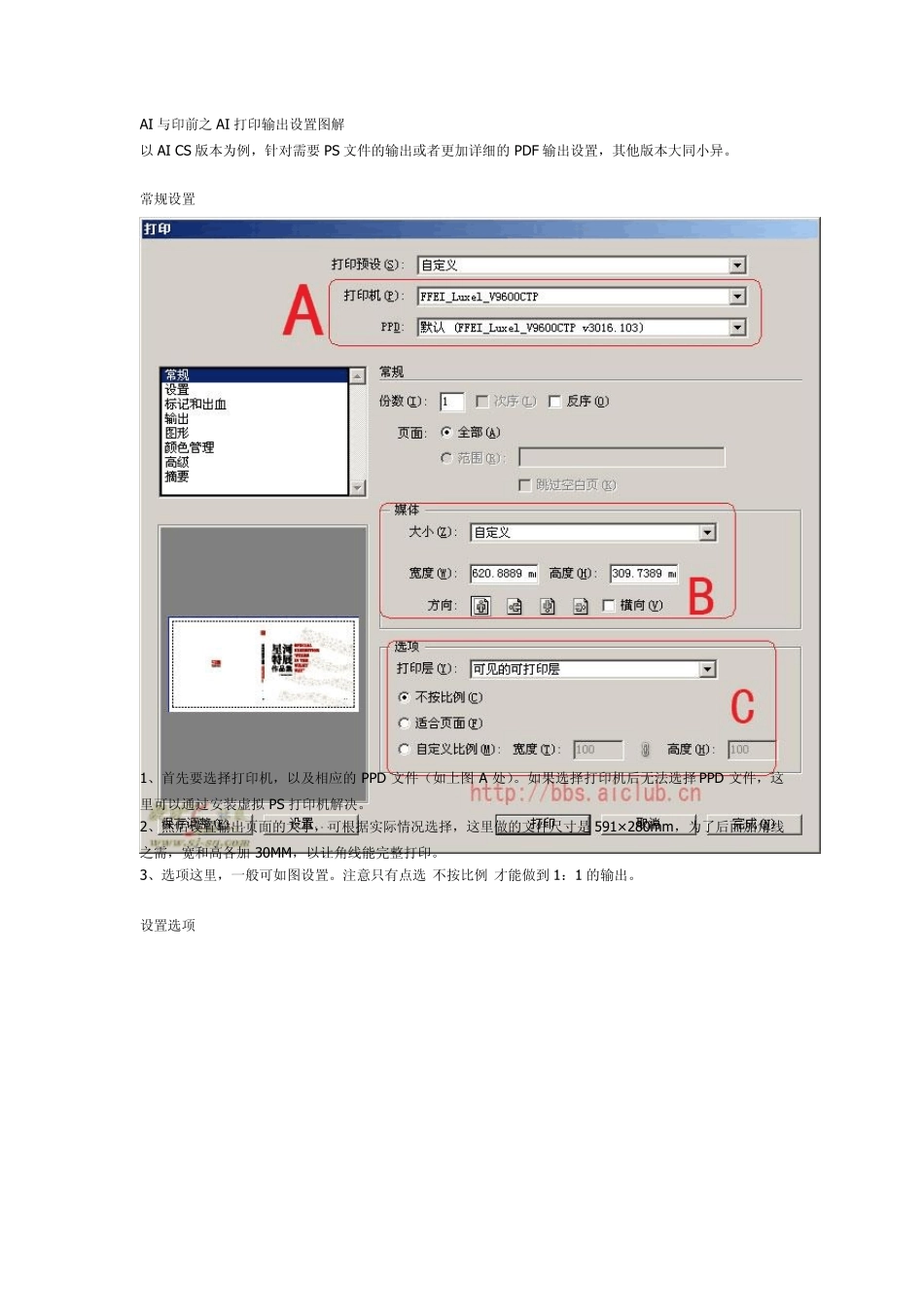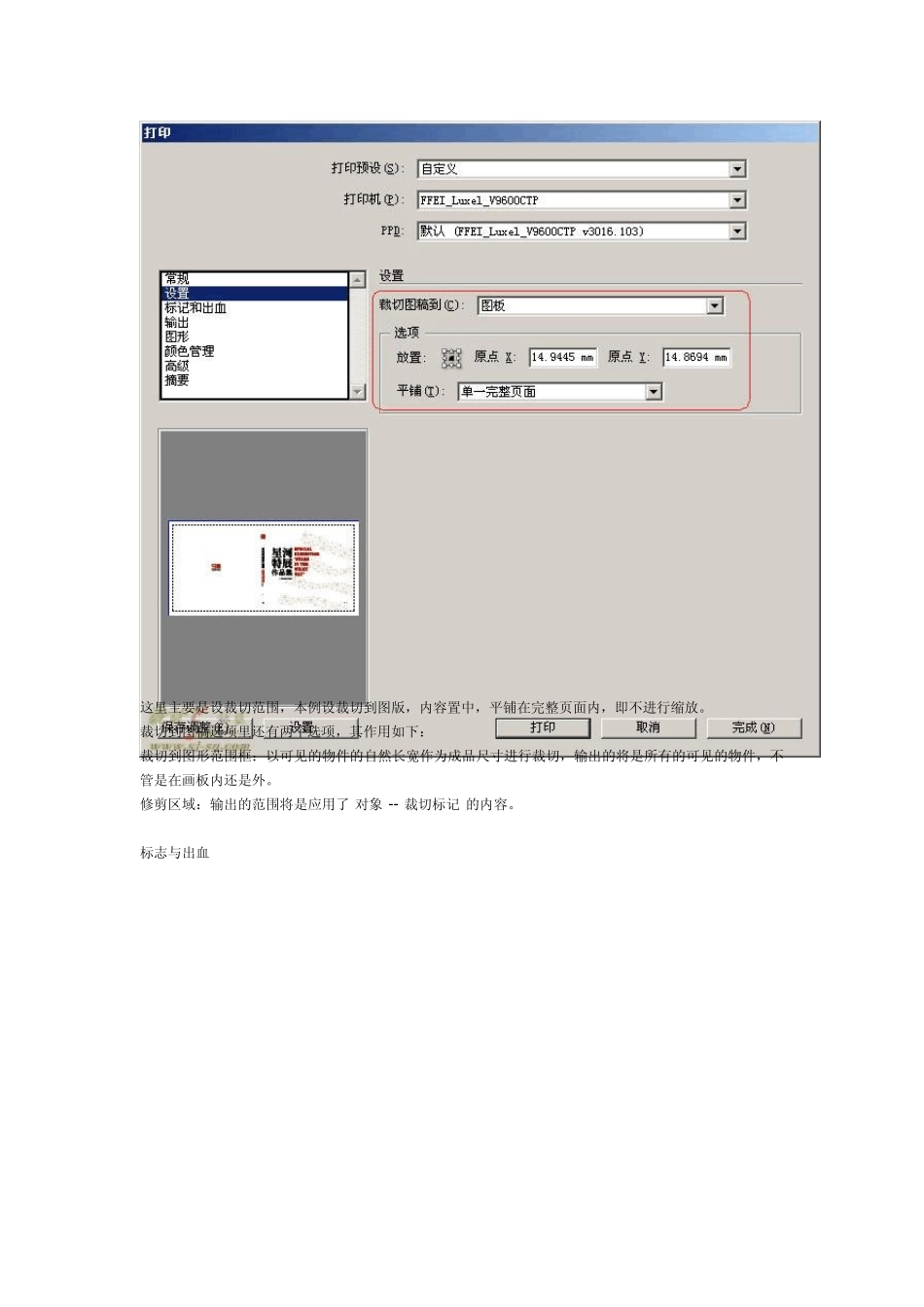AI 与印前之AI 打印输出设置图解 以AI CS 版本为例,针对需要PS 文件的输出或者更加详细的PDF 输出设置,其他版本大同小异。 常规设置 1、首先要选择打印机,以及相应的PPD 文件(如上图A 处)。如果选择打印机后无法选择 PPD 文件,这里可以通过安装虚拟 PS 打印机解决。 2、然后设置输出页面的大小,可根据实际情况选择,这里做的文件尺寸是 591×280mm,为了后面加角线之需,宽和高各加30MM,以让角线能完整打印。 3、选项这里,一般可如图设置。注意只有点选“不按比例”才能做到 1:1 的输出。 设置选项 这里主要是设裁切范围,本例设裁切到图版,内容置中,平铺在完整页面内,即不进行缩放。 裁切到图稿选项里还有两个选项,其作用如下: 裁切到图形范围框:以可见的物件的自然长宽作为成品尺寸进行裁切,输出的将是所有的可见的物件,不管是在画板内还是外。 修剪区域:输出的范围将是应用了“对象”--“裁切标记”的内容。 标志与出血 这里可以根据需要选择打印标记、标记格式(日式/罗马式)和出血。 选日式裁切标记将如上图所示,出血自动设为 3M M ,设成 0 的时候,角线将和裁切线重合。 选罗马式裁切标记,偏移选项变为可选(这个值为裁切线近内容的一头到内容的距离),而出血处的设置却变成没意义(搞不清为什么)。 输出设置 所有选项皆为重要选项! 模式:分合成、分色(基于主机)和在 RIP 分色。合成模式下只有药膜(即乳剂面)和打印机分辨率(即输出的网线)可选;分色(基于主机)多见输出公司在输出菲林时用,可以进行更详细的选择,如上图输出 PS 或 PDF 的时候是分好色的看上去只有单黑色的图像;在 RIP 上分色集合了以上两个模式的特点。 乳剂面:即平时所说的药膜面,一般常见的时阴片向上,阳片向下。 图像:分正片和负片。正片即阳片,负片即阴片。 打印机分辨率:输出的网线的选择。这个很明了了吧。 如果作品中有专色,这里还有个“转换所有专色为印刷色”的选项,让你选择是否将专色转为四色。 下来还有个黑色叠印,一般将之勾上,这样输出来的菲林是晒版的人最喜欢的。 还有下面的分色情况,可以选择输出哪个颜色,某个颜色的网线更改、网角更改以及网点形状的更改,图示为圆点网。这里需要注意的是,输出时如果有带有风点的专色,它的网角将和黑色的网角一样,这就要考虑改变它的网角了,因为搞不好会有撞网现象(具体可以询问印刷师傅,这可是一门学问呢)...